Win11如何創建多個桌面?Win11開多個虛擬桌面教程
更新日期:2023-09-22 04:31:15
來源:系統之家
手機掃碼繼續觀看

在使用電腦的時候,可以通過創建多個桌面來更好地管理系統進程,讓電腦看起來更清晰,提高用戶的工作效率。但是新系統win11如何創建多個桌面呢?針對這個問題,小編下面帶來了詳細的教程,感興趣的用戶一起來看看吧。
具體教程:
在任務欄空白處點擊鼠標右鍵,點擊彈出的【任務欄設置】。
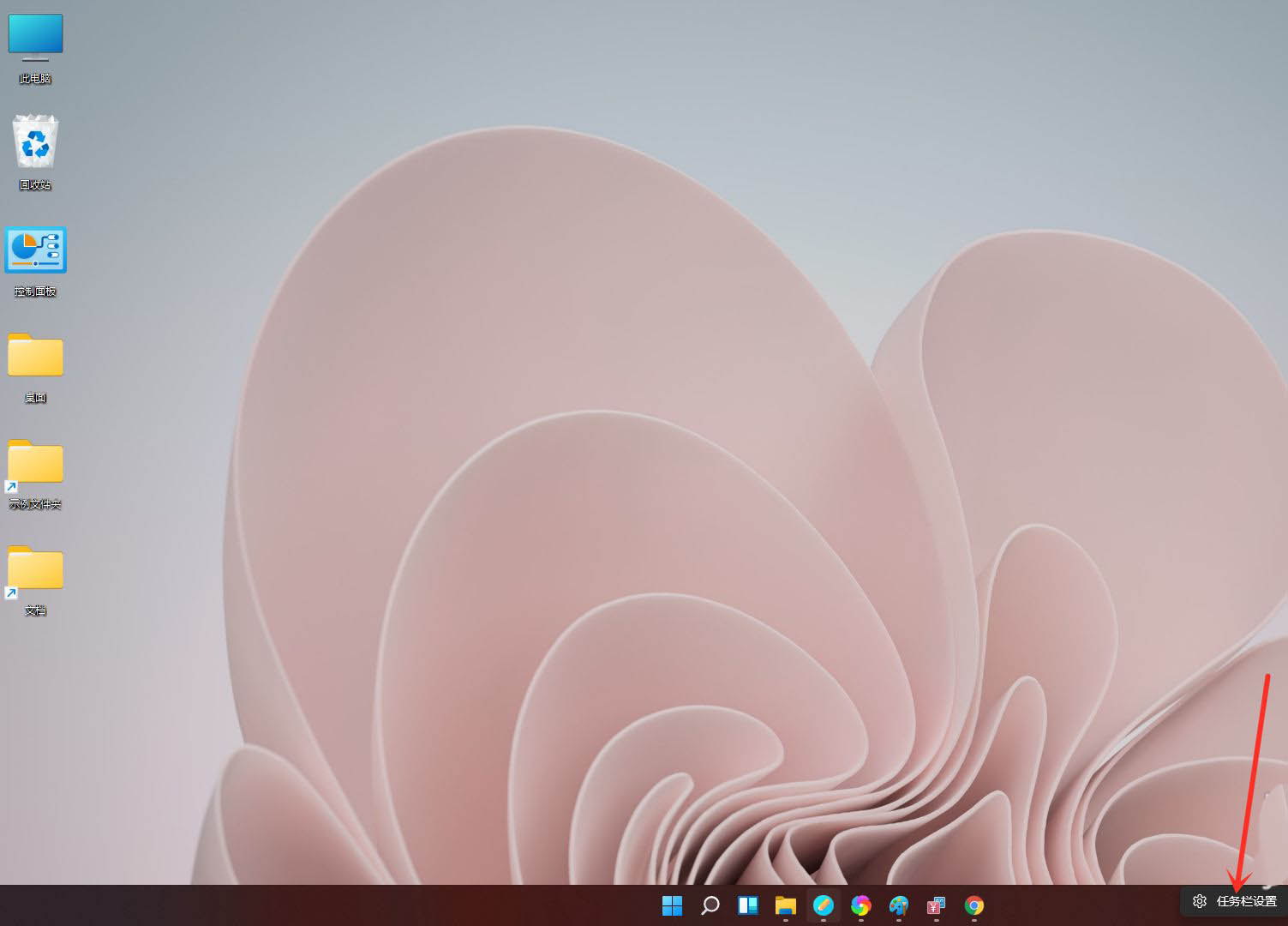
打開“任務視圖”開關。
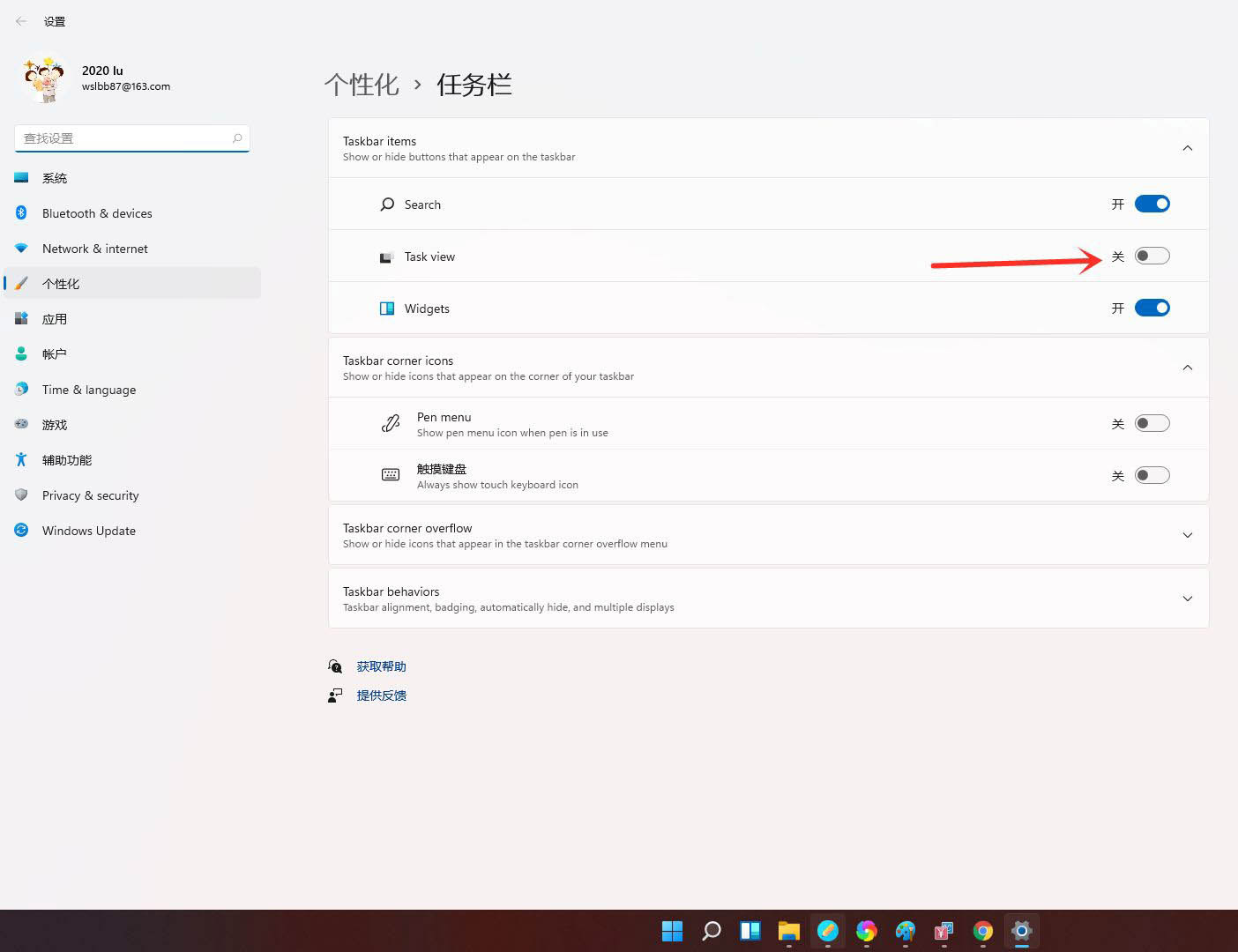
點擊任務欄上的【任務視圖】按鈕。
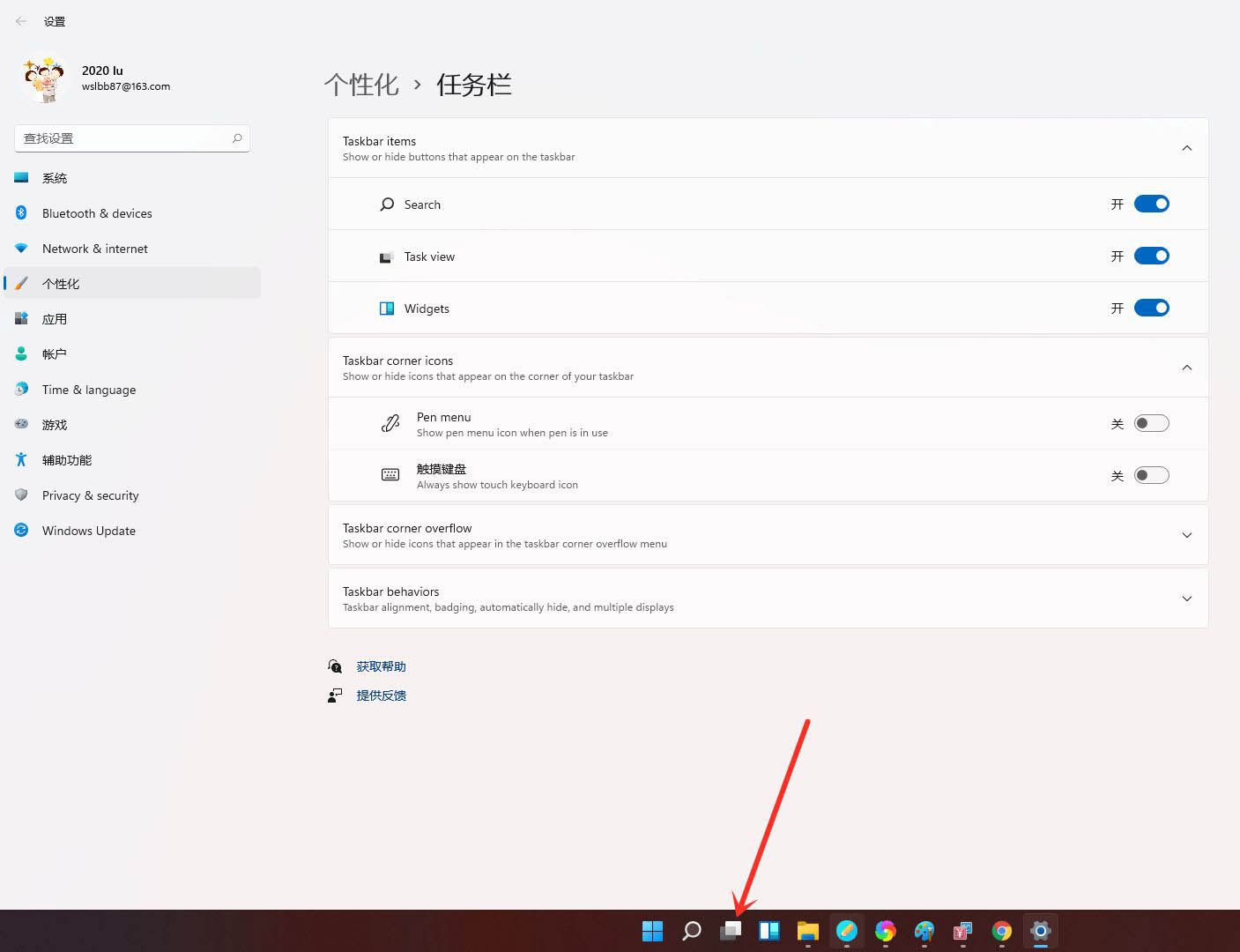
進入任務視圖界面,點擊【新建桌面】,即可新建一個虛擬桌面。
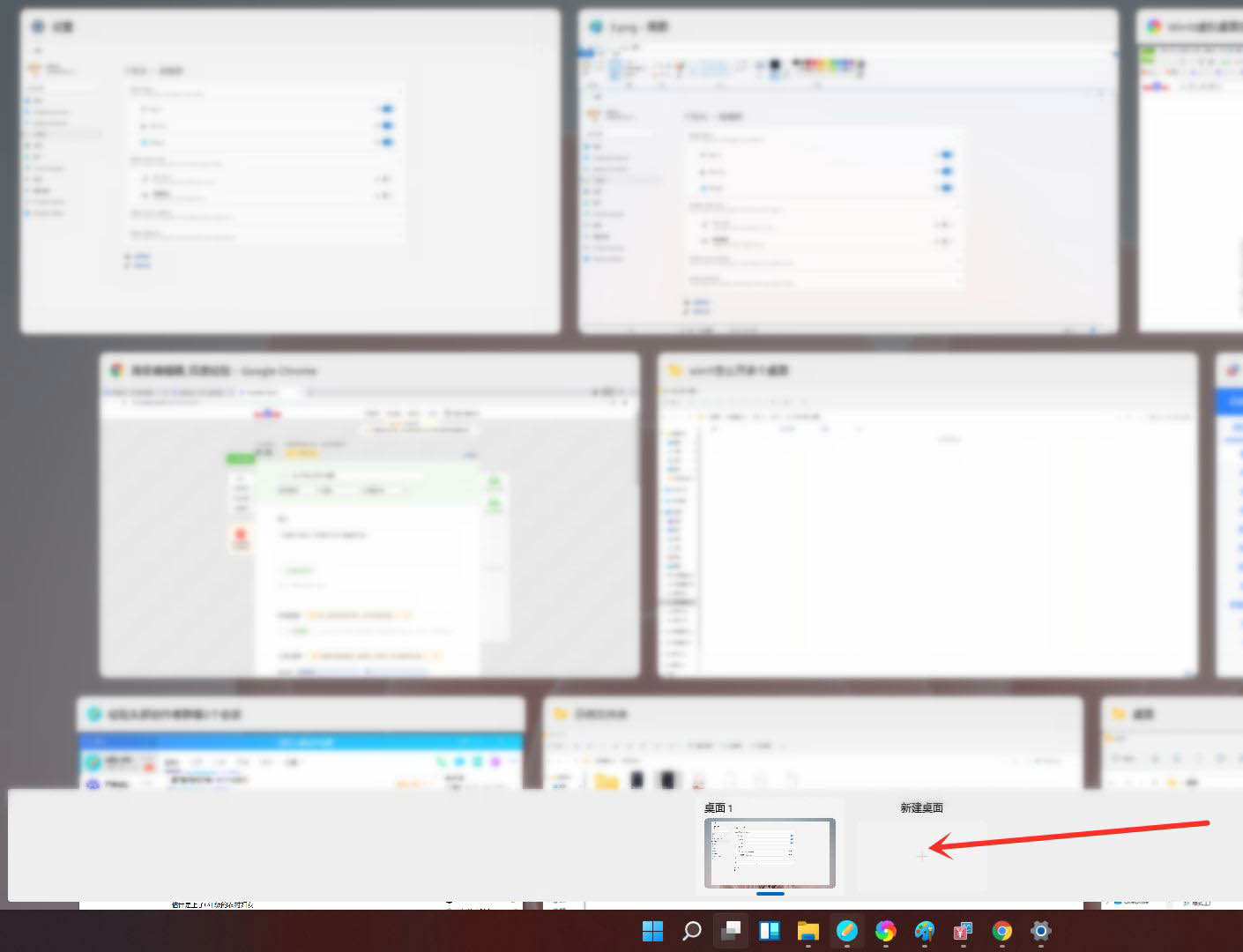
將光標放在“虛擬桌面”的縮略圖上面,點擊右上角【X】,即可關閉虛擬桌面。
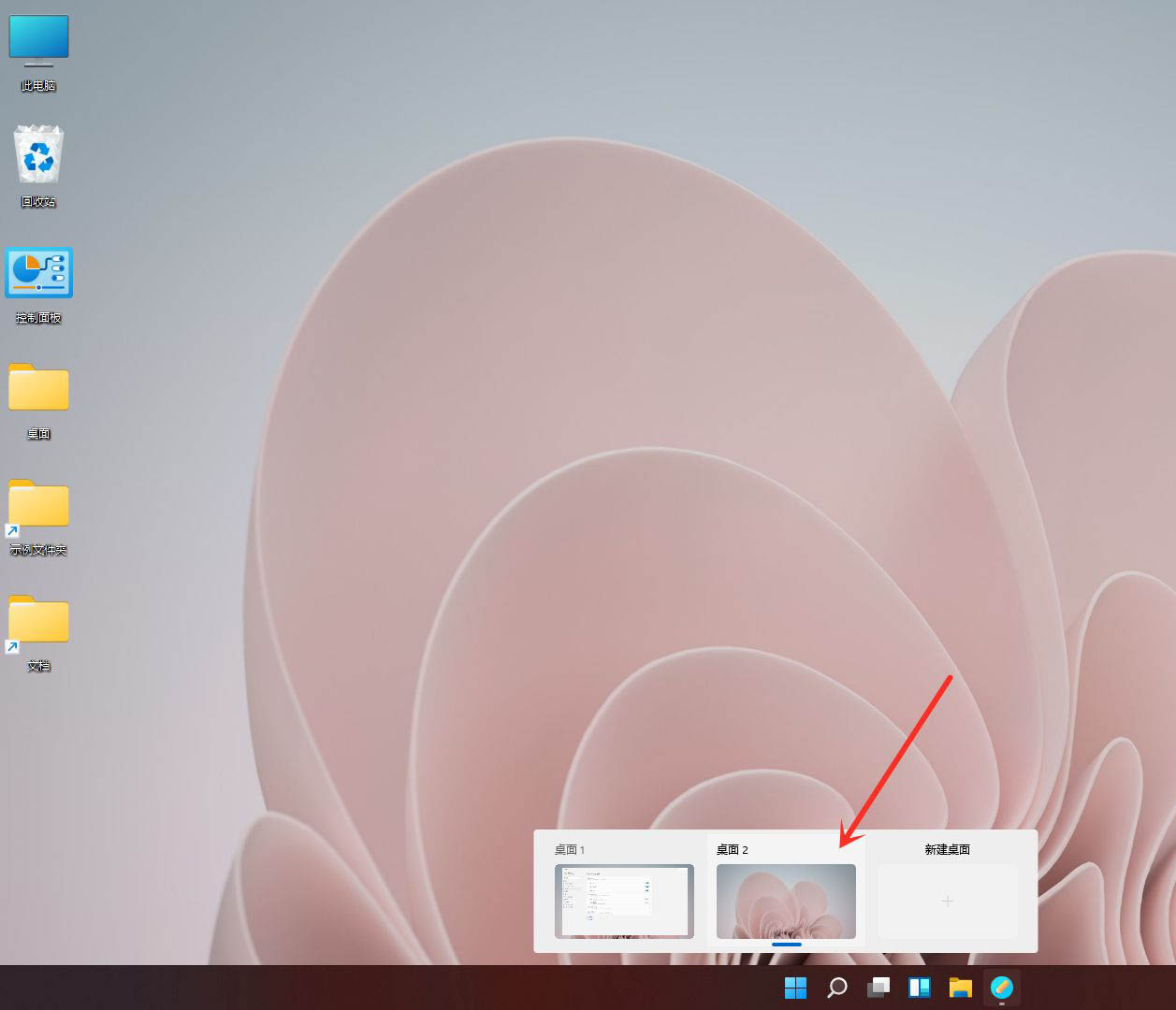
結果展示。
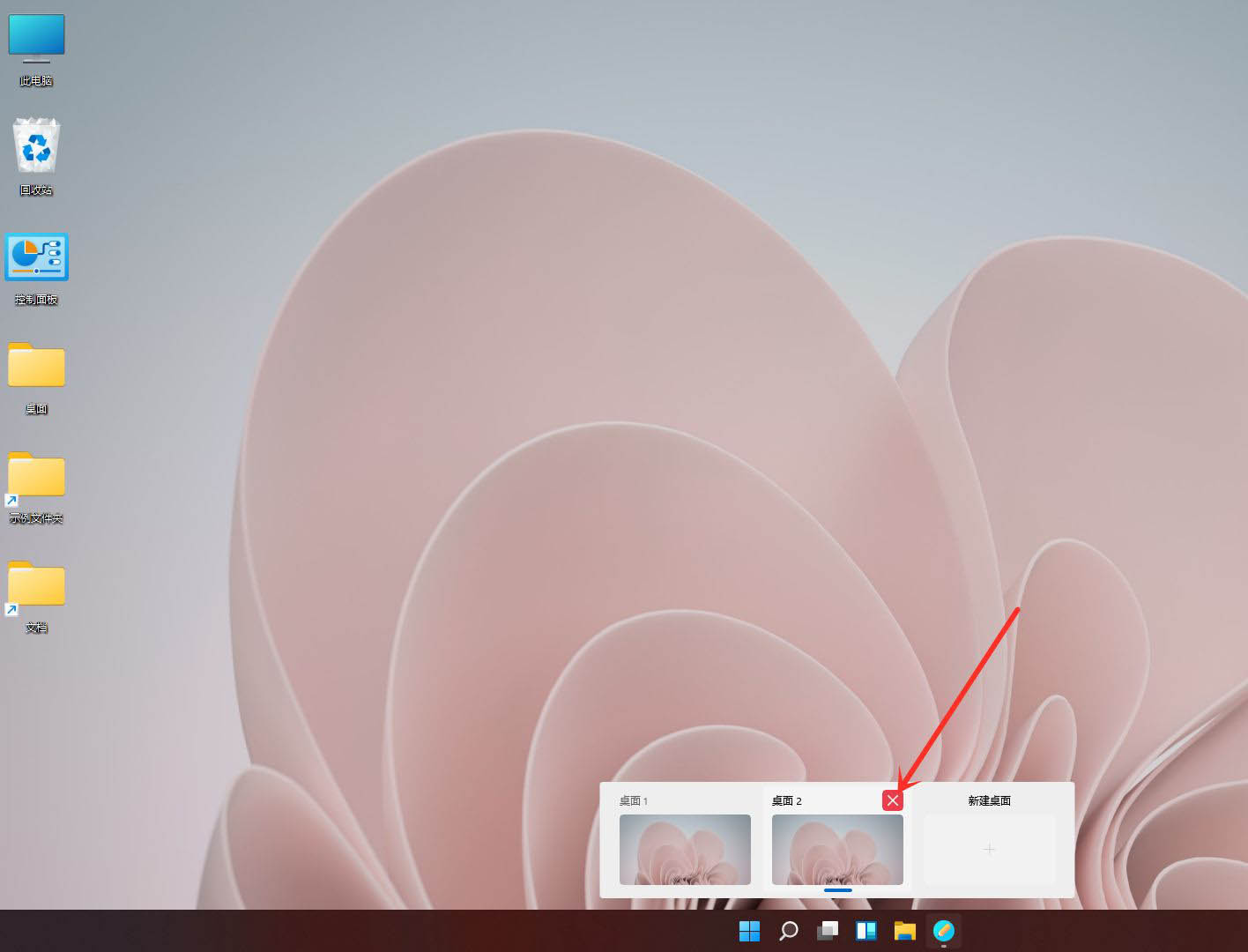
以上就是win11開多個虛擬桌面的技巧了。
該文章是否有幫助到您?
常見問題
- monterey12.1正式版無法檢測更新詳情0次
- zui13更新計劃詳細介紹0次
- 優麒麟u盤安裝詳細教程0次
- 優麒麟和銀河麒麟區別詳細介紹0次
- monterey屏幕鏡像使用教程0次
- monterey關閉sip教程0次
- 優麒麟操作系統詳細評測0次
- monterey支持多設備互動嗎詳情0次
- 優麒麟中文設置教程0次
- monterey和bigsur區別詳細介紹0次
系統下載排行
周
月
其他人正在下載
更多
安卓下載
更多
手機上觀看
![]() 掃碼手機上觀看
掃碼手機上觀看
下一個:
U盤重裝視頻











